Како направити снимак екрана на Ксбок Оне
Ксбок Оне има уграђене могућности снимања екрана и видео записа, омогућавајући вам да фотографишете или снимате снимке игре који се могу делити на мрежи.
Када се сниме, корисници могу да отпремају слике и видео записе Један погон, делите их директно са Твиттер, или их направите резервну копију на рачунару. Снимци екрана и видео снимци се такође могу преузети преко апликације Ксбок, што олакшава архивирање омиљених тренутака и њихово дељење на другим платформе друштвених медија.
Како направити снимак екрана на Ксбок Оне

Пратите ове кораке да бисте направили снимак екрана на Ксбок Оне:
Ова функција ради само док играте игру. Такође је онемогућен за стримовање.
притисните Дугме Ксбок.
-
Када се појави преклоп на екрану, притисните И дугме.
Видећете поруку која вас обавештава да је ваш снимак екрана сачуван. Преклапање екрана ће нестати, омогућавајући вам да се вратите у игру.
Ако желите да снимите последњих 30 секунди игре као видео, притисните Икс дугме уместо тога.
Како поделити снимак екрана на Ксбок Оне

Пратите ове кораке да бисте делили снимке екрана и видео записе које сте снимили помоћу Ксбок Оне:
притисните Дугме Ксбок.
Идите до Емитовање и снимање таб.
Изаберите Недавна снимања.
Изаберите видео или слику за дељење.
Изаберите Један погон да бисте отпремили видео или слику на ОнеДриве налог повезан са вашом ознаком играча.
Изаберите Твиттер да делите слику директно на Твиттер-у. Друге опције вам омогућавају да делите слике и видео записе у свом фиду активности, у Ксбок клубу или у поруци неком од својих пријатеља.
Како снимити 4К ХДР снимке екрана и видео клипове на Ксбок Оне

Ако је ваш Ксбок Оне способан за излаз 4К видео, а ваш телевизор може да приказује 4К, онда можете да снимате снимке екрана и видео у 4К. Ако ваша телевизија има висок динамички опсег (ХДР), ваши снимци ће такође одражавати побољшани контраст.
Да бисте снимили медије у 4К, морате да промените подешавања снимања за Ксбок Оне:
притисните Дугме Ксбок.
Иди на Систем > Подешавања.
Изаберите Преференцес > Емитовање и снимање > Резолуција клипова игре.
Изаберите једну од 4К опција.
Ово ће драматично повећати величину датотеке снимака екрана и видео снимака. Ако желите да делите своје 4К снимке екрана на платформама друштвених медија као што је Твиттер, можда ћете морати да их преузмете на рачунар, а затим промените величину слика.
Како приступити снимцима екрана и видео записима за Ксбок Оне са рачунара
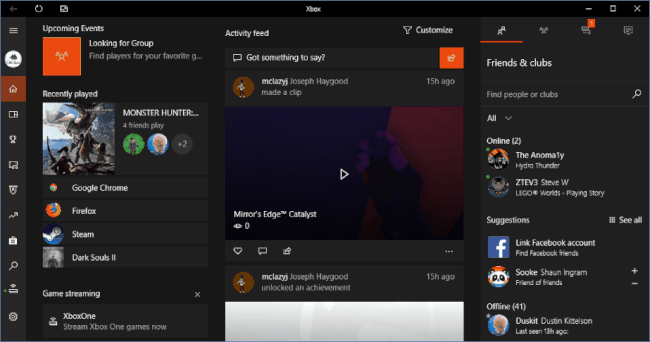
Иако је лако делити снимке екрана директно са свог Ксбок Оне-а, можда ћете желети да архивирате своје омиљене тренутке на рачунару. Један од начина да то урадите је да отпремите садржај на ОнеДриве, а затим га преузмете на рачунар. Алтернативно, можете користити апликацију Ксбок.
Ево како да користите апликацију Ксбок за преузимање Ксбок Оне медија на Виндовс рачунар:
Преузмите и инсталирајте апликацију Ксбок.
Покрените апликацију Ксбок и изаберите ДВР за игре.
Изаберите На Ксбок Ливе-у.
Изаберите снимке екрана или видео записе које желите да сачувате.
Изаберите Преузимање.
Када преузмете Ксбок Оне садржај на рачунар, можете му приступити пратећи ова упутства:
Покрените апликацију Ксбок и изаберите ДВР за игре.
Изаберите На овом рачунару.
Изаберите снимке екрана или видео записе које желите да погледате.
Изаберите Отвори фолдер.
Ово ће отворити фасциклу на вашем рачунару у којој је сачуван медиј. Сада га можете поделити на било којој платформи друштвених медија која вам се свиђа. Такође можете да организујете и архивирате своје омиљене успомене на игрице.
